centos如何卸载apache
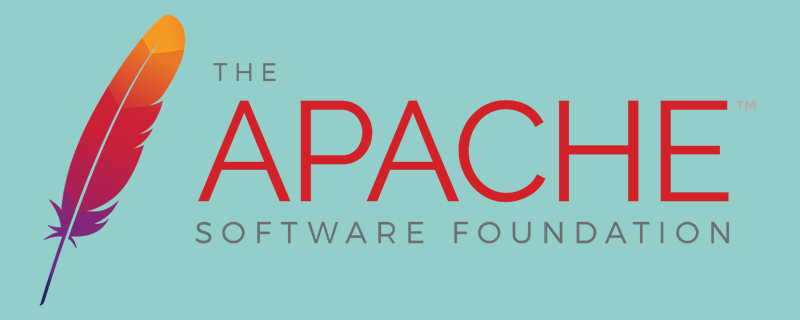
centos如何卸载apache?
在CentOS系统中卸载Apache的方法有很多种,这里有自带的apaceh与我们安装的apache,下面我来给各位同学介绍在CentOS卸载Apache及碰到的问题解决方案。
centos卸载apache的方法:
首先关闭httpd服务
/etc/init.d/httpd stop
列出httpd相关程序包
rpm -qa|grep httpd
列出包如下
httpd-2.2.3-63.el5.centos.1 httpd-manual-2.2.3-63.el5.centos.1
卸载包
rpm -e httpd-manual-2.2.3-63.el5.centos.1 rpm -e system-config-httpd-1.3.3.3-1.el5
这样就卸载完成了
卸载自带Apache
1、# rpm -qa|grep httpd,查看与httpd相关软件包。
httpd-2.2.3-11.el5_2.centos.4
2、然后删除httpd:
# rpm -e httpd
出现问题:
error: Failed dependencies: httpd >= 2.2.0 is needed by (installed) gnome-user-share-0.10-6.el5.i386
3、还有一个相关的软件包没有删除,清除之,即:
#rpm -e gnome-user-share
4、再删除httpd
# rpm -e httpd #可以使用参数–nodeps的意思就是不管各个程序包间的依赖关系。 #rpm -e –nodeps httpd //这样不需要删除gnome-user-share了
更多Apache相关知识,请访问Apache使用教程栏目!
Atas ialah kandungan terperinci centos如何卸载apache. Untuk maklumat lanjut, sila ikut artikel berkaitan lain di laman web China PHP!

Alat AI Hot

Undresser.AI Undress
Apl berkuasa AI untuk mencipta foto bogel yang realistik

AI Clothes Remover
Alat AI dalam talian untuk mengeluarkan pakaian daripada foto.

Undress AI Tool
Gambar buka pakaian secara percuma

Clothoff.io
Penyingkiran pakaian AI

Video Face Swap
Tukar muka dalam mana-mana video dengan mudah menggunakan alat tukar muka AI percuma kami!

Artikel Panas

Alat panas

Notepad++7.3.1
Editor kod yang mudah digunakan dan percuma

SublimeText3 versi Cina
Versi Cina, sangat mudah digunakan

Hantar Studio 13.0.1
Persekitaran pembangunan bersepadu PHP yang berkuasa

Dreamweaver CS6
Alat pembangunan web visual

SublimeText3 versi Mac
Perisian penyuntingan kod peringkat Tuhan (SublimeText3)

Topik panas
 1677
1677
 14
14
 1430
1430
 52
52
 1333
1333
 25
25
 1278
1278
 29
29
 1257
1257
 24
24
 Cara menetapkan direktori CGI di Apache
Apr 13, 2025 pm 01:18 PM
Cara menetapkan direktori CGI di Apache
Apr 13, 2025 pm 01:18 PM
Untuk menubuhkan direktori CGI di Apache, anda perlu melakukan langkah-langkah berikut: Buat direktori CGI seperti "CGI-Bin", dan memberikan kebenaran menulis Apache. Tambah blok arahan "Scriptalias" dalam fail konfigurasi Apache untuk memetakan direktori CGI ke url "/cgi". Mulakan semula Apache.
 Cara melihat versi Apache anda
Apr 13, 2025 pm 01:15 PM
Cara melihat versi Apache anda
Apr 13, 2025 pm 01:15 PM
Terdapat 3 cara untuk melihat versi pada pelayan Apache: melalui baris arahan (Apachectl -v atau Apache2CTL -V), periksa halaman status pelayan (http: // & lt; IP pelayan atau nama domain & gt;/pelayan -status), atau lihat fail konfigurasi Apache (Serverversion: Apache/& lt;
 Cara menyambung ke pangkalan data Apache
Apr 13, 2025 pm 01:03 PM
Cara menyambung ke pangkalan data Apache
Apr 13, 2025 pm 01:03 PM
Apache menyambung ke pangkalan data memerlukan langkah -langkah berikut: Pasang pemacu pangkalan data. Konfigurasikan fail web.xml untuk membuat kolam sambungan. Buat sumber data JDBC dan tentukan tetapan sambungan. Gunakan API JDBC untuk mengakses pangkalan data dari kod Java, termasuk mendapatkan sambungan, membuat kenyataan, parameter mengikat, melaksanakan pertanyaan atau kemas kini, dan hasil pemprosesan.
 Apa yang Harus Dilakukan Sekiranya Pelabuhan Apache80 Diduduki
Apr 13, 2025 pm 01:24 PM
Apa yang Harus Dilakukan Sekiranya Pelabuhan Apache80 Diduduki
Apr 13, 2025 pm 01:24 PM
Apabila port Apache 80 diduduki, penyelesaiannya adalah seperti berikut: Cari proses yang menduduki pelabuhan dan tutupnya. Semak tetapan firewall untuk memastikan Apache tidak disekat. Jika kaedah di atas tidak berfungsi, sila buat semula Apache untuk menggunakan port yang berbeza. Mulakan semula perkhidmatan Apache.
 Cara melihat versi Apache
Apr 13, 2025 pm 01:00 PM
Cara melihat versi Apache
Apr 13, 2025 pm 01:00 PM
Bagaimana untuk melihat versi Apache? Mulakan pelayan Apache: Gunakan perkhidmatan sudo Apache2 Mula untuk memulakan pelayan. Lihat Nombor Versi: Gunakan salah satu daripada kaedah berikut untuk melihat versi: baris arahan: Jalankan arahan apache2 -v. Halaman Status Pelayan: Akses port lalai pelayan Apache (biasanya 80) dalam pelayar web, dan maklumat versi dipaparkan di bahagian bawah halaman.
 Cara menyelesaikan masalah yang tidak dapat dimulakan oleh Apache
Apr 13, 2025 pm 01:21 PM
Cara menyelesaikan masalah yang tidak dapat dimulakan oleh Apache
Apr 13, 2025 pm 01:21 PM
Apache tidak boleh bermula kerana sebab -sebab berikut mungkin: ralat sintaks fail konfigurasi. Konflik dengan port permohonan lain. Isu kebenaran. Keluar dari ingatan. Proses kebuntuan. Kegagalan daemon. Isu Kebenaran Selinux. Masalah firewall. Konflik perisian.
 Cara Mengkonfigurasi Zend untuk Apache
Apr 13, 2025 pm 12:57 PM
Cara Mengkonfigurasi Zend untuk Apache
Apr 13, 2025 pm 12:57 PM
Bagaimana cara mengkonfigurasi zend di Apache? Langkah -langkah untuk mengkonfigurasi Rangka Kerja Zend dalam pelayan web Apache adalah seperti berikut: Pasang Rangka Kerja Zend dan ekstraknya ke dalam direktori pelayan web. Buat fail .htaccess. Buat direktori aplikasi Zend dan tambahkan fail index.php. Konfigurasikan aplikasi Zend (Application.ini). Mulakan semula pelayan web Apache.
 Cara memadam lebih daripada nama pelayan Apache
Apr 13, 2025 pm 01:09 PM
Cara memadam lebih daripada nama pelayan Apache
Apr 13, 2025 pm 01:09 PM
Untuk memadam arahan Serverve Name tambahan dari Apache, anda boleh mengambil langkah -langkah berikut: Kenal pasti dan padamkan Arahan ServerName tambahan. Mulakan semula Apache untuk membuat perubahan berkuatkuasa. Semak fail konfigurasi untuk mengesahkan perubahan. Uji pelayan untuk memastikan masalah diselesaikan.




